麥克風在 Google Meet 中無法使用?嘗試這些常見的修復

發現解決 Google Meet 麥克風問題的有效方法,包括音頻設置、驅動程序更新等技巧。
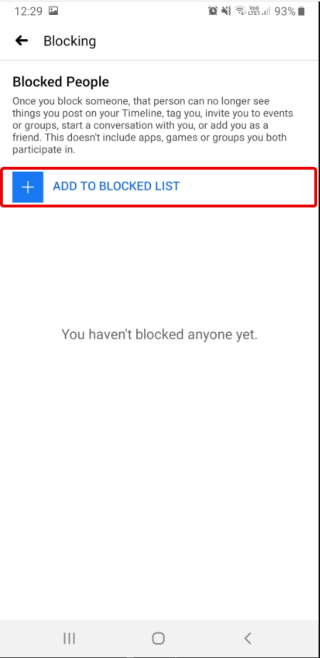
現實生活和數字生活中都存在著不同類型的人。有些是良性的,有些則是網絡欺凌、極端分子、社會活動家等。在我們的 Facebook 信息流中填滿了毫無意義的帖子。由於這個原因和其他原因,您可能想在他們不知情的情況下在 Facebook 上屏蔽某人。
您距離學習如何在 FB 上阻止某人僅幾步之遙。
請記住,在 Facebook 上屏蔽某人和刪除 Facebook 帳戶是不同的。如果您已刪除 Facebook 帳戶以停止煩惱,您可能需要恢復已刪除的 Facebook 帳戶。
如何在 Facebook 上阻止某人?
此外,如果您在桌面上使用 Facebook,請單擊問號以獲取選項列表。
單擊隱私快捷方式 > 阻止 > 添加要阻止的用戶。
要詳細了解如何在 FB 上阻止某人,請進一步閱讀。
當您在 Facebook 上屏蔽某人時會發生什麼?
當某人在 Facebook 上被屏蔽時,您將限制此人執行以下任務:
這意味著,如果被屏蔽的人在您的好友列表中,他們將自動取消好友。因此,在選擇屏蔽某人的 Facebook 之前,請三思。
另請閱讀:如何刪除 Reddit 帳戶
如何在 Facebook 上阻止某人
在不讓他們知道的情況下擺脫惱人的聯繫從未如此簡單。終於解脫了!
在智能手機上阻止 Facebook 的步驟
使用這些簡單的步驟,您可以毫不費力地在 Facebook 上屏蔽某人。
1. 打開 Facebook 應用程序並登錄。
2. 接下來點擊三個水平線。
3.在這裡,點擊“設置和隱私”>設置
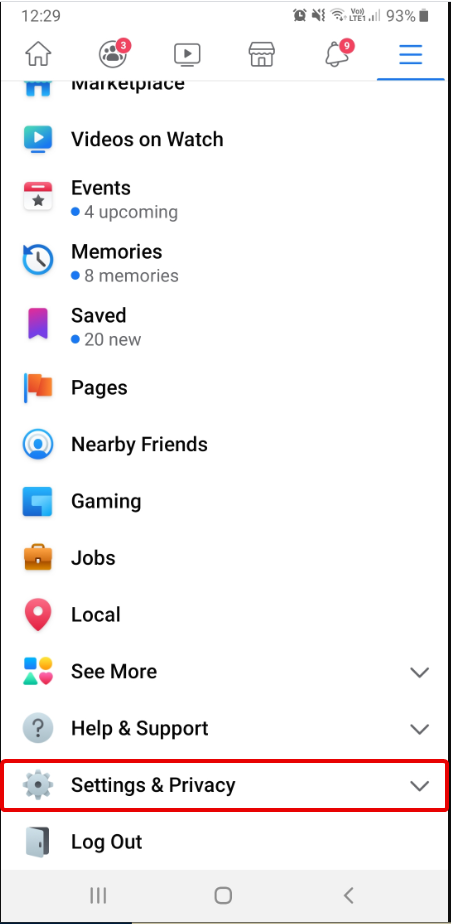
4. 滾動以查找隱私部分 > 阻止選項。點擊它。
5.通過敲擊人添加到阻止列表“添加到阻止列表”
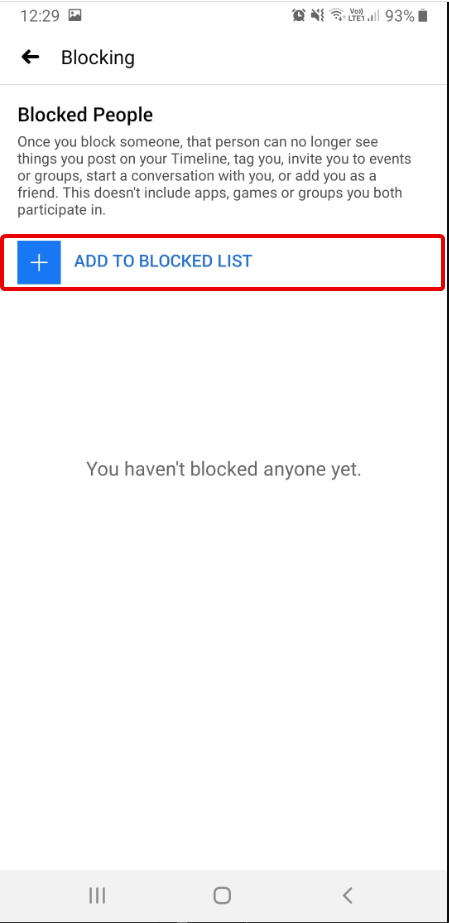
6. 點擊阻止以確認阻止所選好友。
通過這種方式,您可以在移動設備上使用 Facebook 時屏蔽某人。
另請閱讀:如何下載私人 Facebook 視頻
在桌面上使用 Facebook 時阻止某人的步驟
1. 打開 Facebook 並登錄您的帳戶。
2.接下來,單擊本問號在右上角獲得帳戶設置。
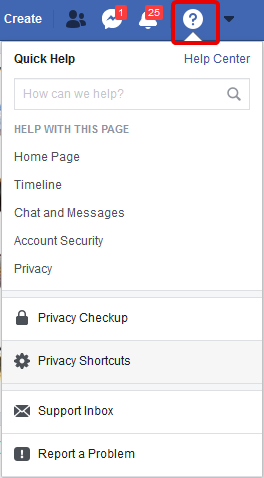
3.點擊“隱私快捷方式”
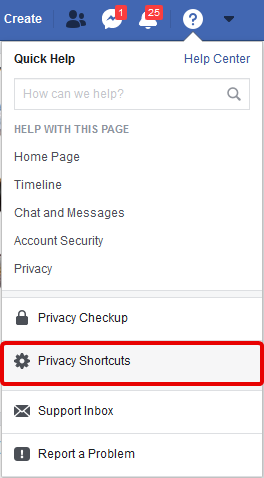
4.在隱私權]部分中點擊新窗口查看更多隱私設置...。
5. 現在,從左窗格中單擊阻止
6. 這將打開一個帶有各種阻止選項的新窗口。選擇您的選擇之一。輸入一個名字,然後就可以了。選定的某人已被 Facebook 屏蔽。
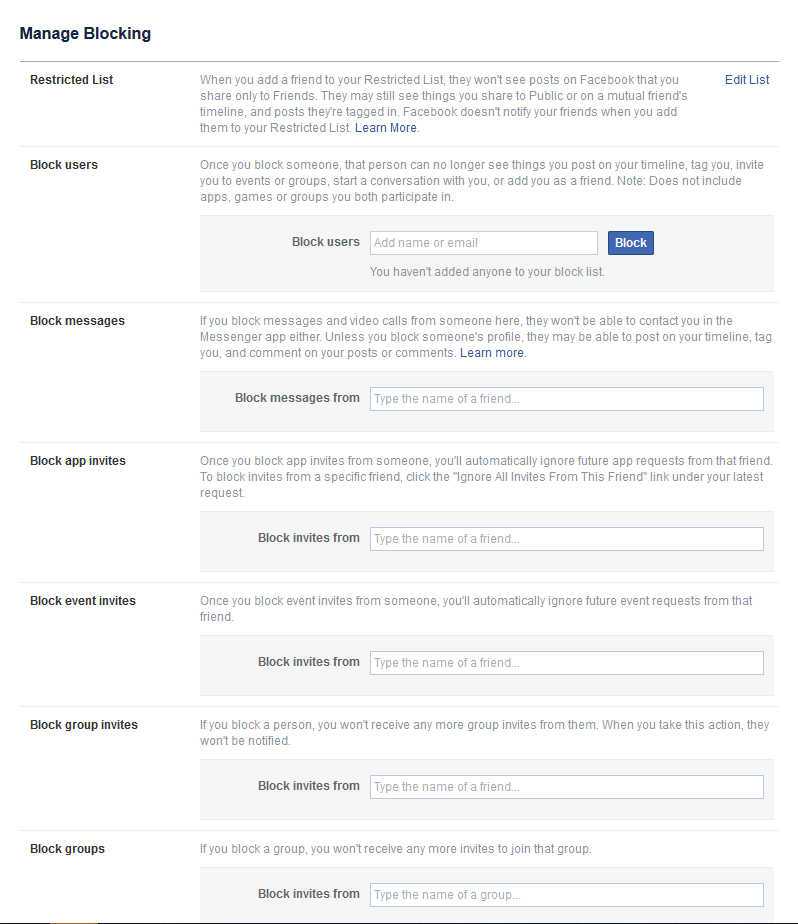
當您在桌面上使用 Facebook 時,您會獲得不同的阻止選項,您不僅可以使用它們來阻止某人,還可以阻止應用程序邀請、應用程序等。
除了此功能,您還可以使用 Facebook Pay。以下是您在使用 Facebook Pay 之前需要了解的內容。
另請閱讀:如何從另一台設備批准 iPhone
Facebook 上的屏蔽是什麼?
在 Facebook 上屏蔽某人就像關上門一樣。這意味著您和對方都無法在 Facebook 上看到您。
Facebook 區塊是無限期的嗎?
不,它不是永久性的——您可以隨時撤消它。
如果有人在 Facebook 上被屏蔽,他們會知道嗎?
不,在 Facebook 上被屏蔽的個人不會收到通知。但是,您將在 Facebook 上消失,並且無法搜索。
如何在 Facebook Messenger 上阻止某人?
完全阻止某人是一件大事,因為您將不再存在於他們的 Facebook 上。如果您只是想休息一下,您可以取消好友而不是阻止或可以在 Messenger 上阻止他們。
以下是在 Facebook Messenger 上屏蔽某人的方法。
當您在 FB Messenger 上阻止某人時會發生什麼?
當您嘗試向被阻止的人發送消息時,您會看到什麼消息?
當您嘗試聯繫被阻止的人時,您將找不到文本框、相機圖標和其他內容。此外,您會在移動設備上收到“您無法回复此對話”的通知,在桌面上會收到“此人不可用”消息。
另請閱讀:最佳天氣網站
如何在 Facebook Messenger 上阻止某人 ( Android )
如何在 Facebook Messenger ( iPhone )上阻止某人
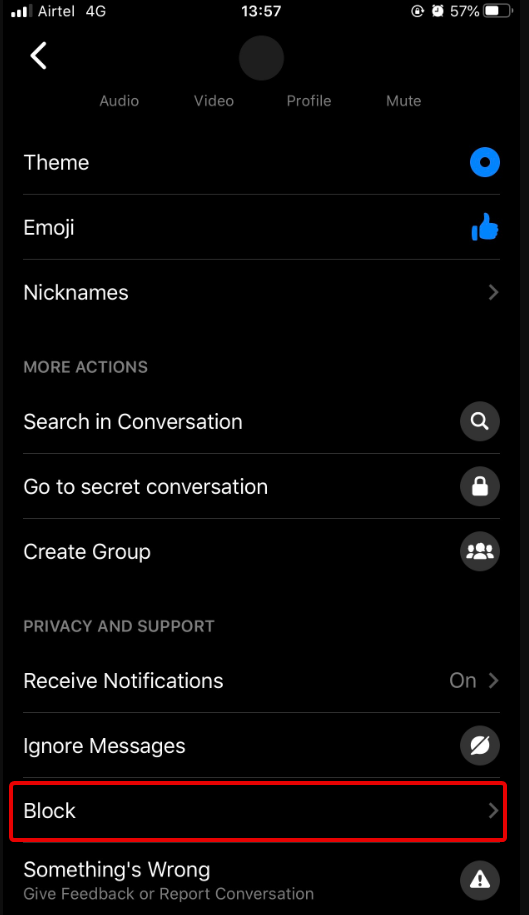
注意:在 Facebook Messenger 上屏蔽某人與在 Facebook 上屏蔽不同。如果某人在 FB Messenger 上被屏蔽,您仍然可以看到他們的 Facebook 個人資料。
您也可以使Facebook上的錢,並改變在Facebook上你的名字。
提示:當您在 Facebook Messenger 上阻止某些人時,它不會自動在 Facebook 上阻止他們。
如果有人在 Facebook Messenger 上被屏蔽,是否意味著舊的對話將被刪除?
不!在您手動執行此操作之前,在 Messenger 上阻止某人不會從任何一方刪除對話線程。
Facebook 和 Messenger 上的屏蔽是一樣的嗎?
不!在 Facebook 或 Messenger 上屏蔽某人是不一樣的。當您在 Messenger 上屏蔽某人時,上述情況屬實,但不會影響 Facebook 連接。但是,如果您在 Facebook 上屏蔽某人,您將無法訪問他們的個人資料。
我可以知道是否有人在 Facebook Messenger 上屏蔽了我嗎?
Facebook 沒有提供相同的明確信息。但是,諸如“此人現在不可用”或“您無法回复此對話”之類的消息可能是一種提示。但是您不能將其作為保證,因為如果此人停用了他們的 Facebook 帳戶,那麼您也會收到相同的消息。
就是這個!使用這些簡單的步驟,您可以在 Facebook 和 Messenger 上屏蔽某人。此外,如果您想在他們不知情的情況下在 Facebook 上屏蔽某人。幹得好!
如何在他們不知道的情況下在 Facebook 上阻止某人
您想阻止某人但不想讓他們知道。以下是在他們不知情的情況下在 Facebook 上屏蔽某人的快速提示。
將您的健談朋友添加到“熟人”列表
因此,您的朋友列表中有某些人總是分享有關他們所做的事情、他們最喜歡的電視節目等的信息。您喜歡他們,但不喜歡他們的帖子。這是解決此問題的快速方法。與其將他們添加到密友,不如將他們添加到“熟人”列表中。
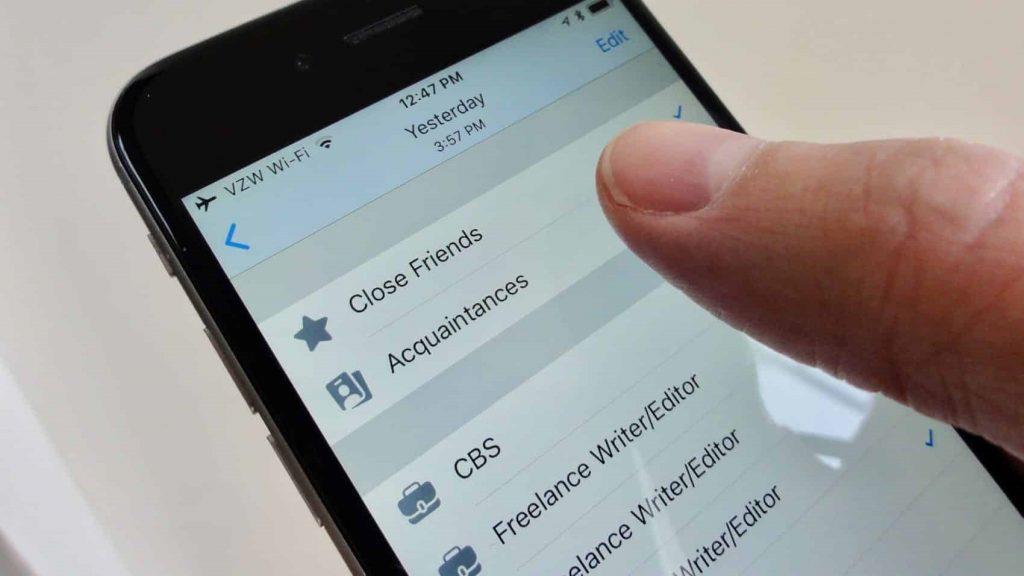
完成後,Facebook 將最大限度地減少來自這些聯繫人的新聞提要更新。別擔心,您的朋友永遠不會知道您將他們添加到您的熟人名單中。
附加提示:要從熟人列表中隱藏您的帖子,請選擇“朋友除外……”選項。
1. 阻止來自新聞提要的悲傷、悲慘的帖子
這是另一個計劃:如果您有一個情緒低落的朋友,並且您不想阻止或取消好友關係。您可以使用隱藏後,暫停或取消關注選項。
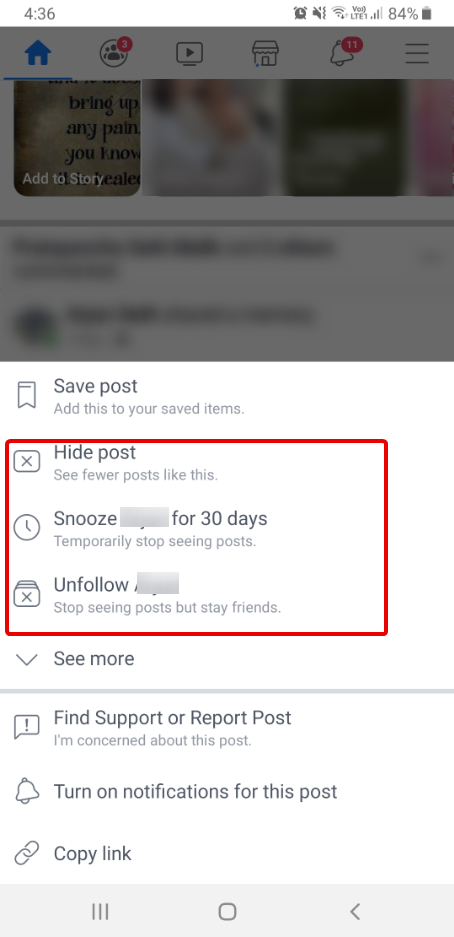
步驟在所有平台上的特定朋友的帖子塊:
1. 點擊或單擊朋友帖子旁邊的三個點。
2. 這將打開一個帶有不同選項的彈出菜單。
3. 要永久阻止朋友的帖子,請單擊或點擊“取消關注 [朋友的姓名]”。您可以隨時撤消此操作。
如果您只想休息片刻,請點按“暫停 [朋友的姓名] 30 天”。
另請閱讀:Wayback Machine Alternative
2.將縱容人加入Facebook限制名單
沒想到你把你的前輩添加為 Facebook 朋友,現在你後悔了。您不能阻止或取消好友。該怎麼辦?嘗試將它們添加到 Facebook 的“受限”列表中。
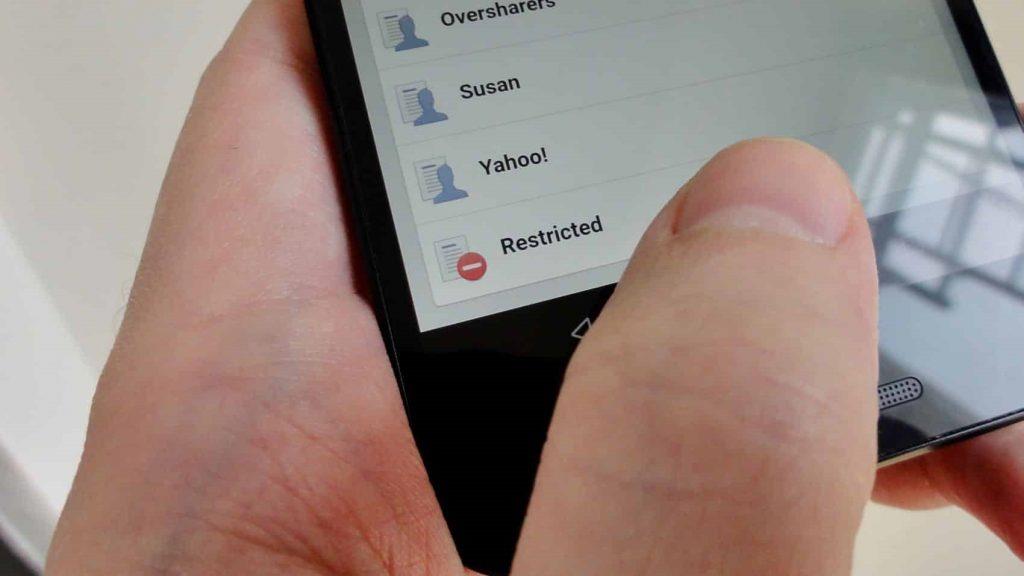
將某人添加到受限列表後,他們將不再看到您的任何照片,更新直到它被標記為公開。受限列表有點接近取消好友關係,但並非完全如此。
儘管如此,它仍然可以讓您的帖子免受隨機用戶的評論。
您是否喜歡學習這些聰明的技巧來在 Facebook 上屏蔽某人而不讓他們知道並在 Facebook 和 Messenger 上屏蔽他們?請留下您的評論,讓我們知道您的想法。您的反饋很有價值。
發現解決 Google Meet 麥克風問題的有效方法,包括音頻設置、驅動程序更新等技巧。
在 Twitter 上發送訊息時出現訊息發送失敗或類似錯誤?了解如何修復 X (Twitter) 訊息發送失敗的問題。
無法使用手腕檢測功能?以下是解決 Apple Watch 手腕偵測不起作用問題的 9 種方法。
解決 Twitter 上「出錯了,重試」錯誤的最佳方法,提升用戶體驗。
如果您無法在瀏覽器中登入 Google 帳戶,請嘗試這些故障排除提示以立即重新取得存取權限。
借助 Google Meet 等視頻會議工具,您可以在電視上召開會議,提升遠程工作的體驗。
為了讓您的對話更加安全,您可以按照以下步驟在行動裝置和桌面裝置上為 Instagram 聊天啟用端對端加密。
了解如何檢查您的 Dropbox 安全設定有助於確保您的帳戶免受惡意攻擊。
YouTube TV 為我們提供了許多堅持使用的理由,因為它融合了直播電視、點播視頻和 DVR 功能。讓我們探索一些最好的 YouTube 電視提示和技巧。
您的三星手機沒有收到任何通知?嘗試這些提示來修復通知在您的 Samsung Galaxy 手機上不起作用的問題。








